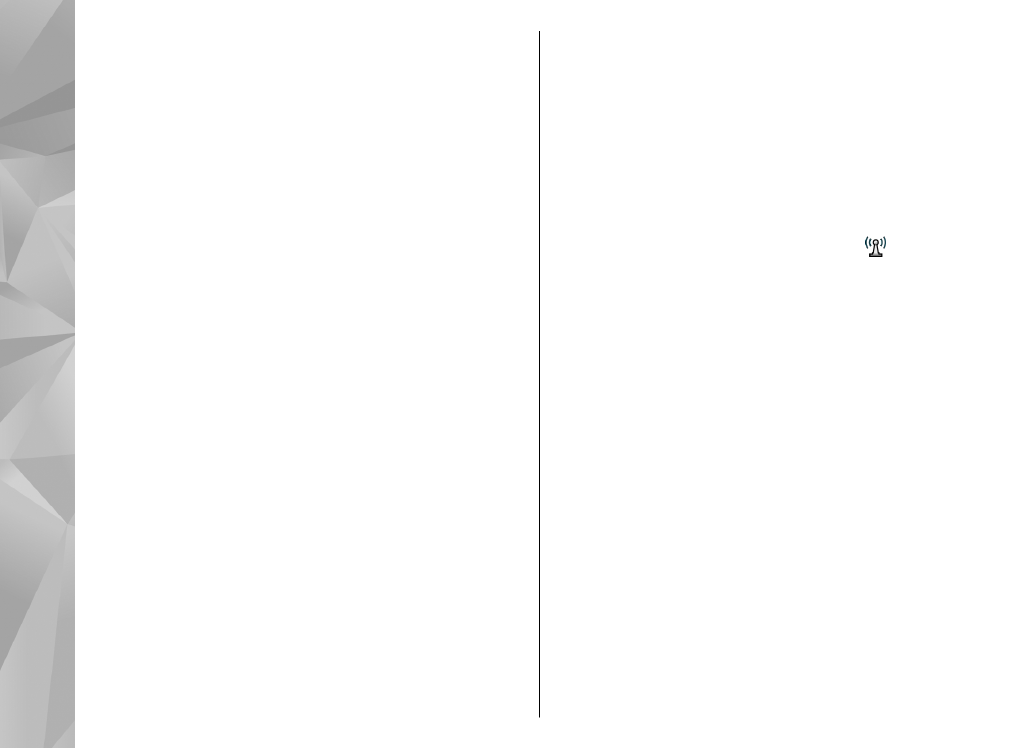
Pristupne točke WLAN interneta
Odaberite
Izbornik
>
Alati
>
Postavke
i
Veza
>
Odredišta
>
Pristupna točka
te slijedite upute na
zaslonu. Ili otvorite jednu od skupina pristupnih točki,
odaberite pristupnu točku označenu s i odaberite
Izmijeni
.
Koristite upute dobivene od davatelja usluga da biste
uredili sljedeće:
●
Naziv WLAN mreže
— Odaberite
Ručni unos
ili
Traženje mreže
. Ako odaberete postojeću mrežu,
Način rada WLAN mreže
i
Način WLAN
sigurnosti
određeni su postavkama uređaja za
pristupnu točku.
●
Status mreže
— Odredite treba li se prikazivati
naziv mreže.
●
Način rada WLAN mreže
— Odaberite
Ad-hoc
da
biste stvorili ad-hoc mrežu i dopustili uređajima
izravno slanje i primanje podataka. Uređaj za
pristupnu točku za bežični LAN nije potreban. U ad-
hoc mreži svi uređaji moraju koristiti isti WLAN naziv
mreže.
●
Način WLAN sigurnosti
— Odaberite korišteno
šifriranje:
WEP
,
802.1x
(nije za ad-hoc mreže) ili
WPA/WPA2
. Ako odaberete
Otvorena mreža
, ne
156
Po
st
av
ke
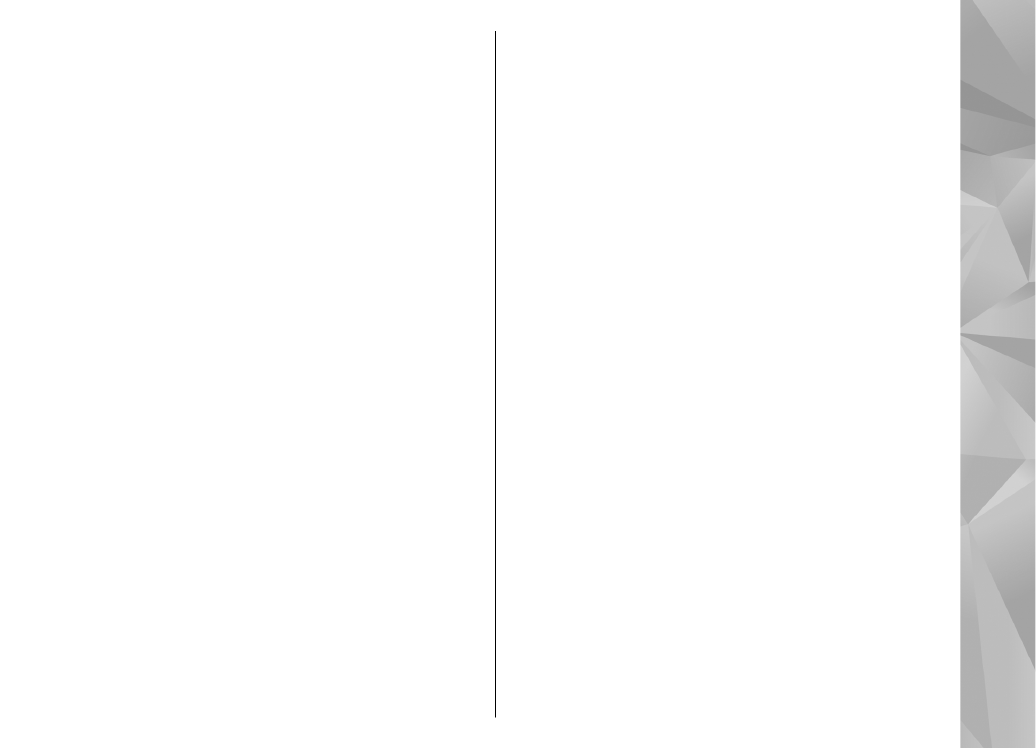
koristi se nikakvo šifriranje. Funkcije WEP, 802.1x i
WPA možete koristiti samo ako ih mreža podržava.
●
Koristi pristupnu točku
— Odaberite
Nakon
potvrde
da biste postavili uređaj tako da traži
potvrdu prije stvaranja veze te pristupne točke ili
Automatski
da biste postavili uređaj tako da se
automatski povezuje s odredištem putem te
pristupne točke.
Da biste unijeli postavke za odabrani način zaštite,
odaberite
Post. sigurnog WLAN-a
.
Napredne WLAN postavke
Odaberite
Opcije
>
Napredne postavke
, a zatim
između sljedećeg:
●
Postavke IPv4
— Unesite IP adresu svojeg uređaja,
IP adresu podmreže, zadani pristupnik i IP adrese
primarnih i sekundarnih DNS poslužitelja. Obratite
se svom davatelju internetskih usluga da biste dobili
te adrese.
●
Postavke IPv6
— Odredite vrstu DNS adrese.
●
Ad hoc kanal
(samo za ad-hoc mreže) — Za
vlastoručni upis broja kanala (1-11) odaberite
Korisnički definiran
.
●
Adresa proxy poslužitelja
— Upišite adresu proxy
poslužitelja.
●
Broj proxy ulaza
— Upišite broj proxy ulaza.